Díky Microsoft PowerShell můžete řešit různé administrativní úkoly. Můžete také zjistit věci, například vědět, kolik zařízení USB je nainstalováno v počítači.
Vzhledem k tomu, že s PowerShellem můžete dělat hodně, je to program, který budete hodně otevírat. Mohli byste na to jít dlouhou cestou. Ale pokračujte ve čtení a objevte všechny různé způsoby, jak otevřít PowerShell.
1. Otevřete PowerShell pomocí tlačítka Start systému Windows
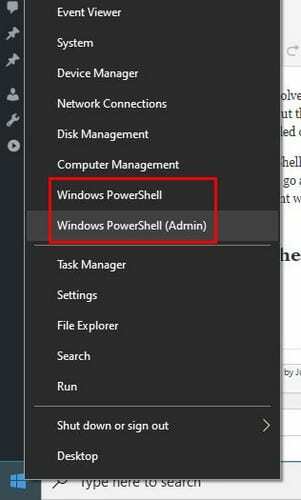
Pokud již máte ruce na myši, nejrychlejší a pohodlnější způsob, jak otevřít PowerShell, je kliknutím pravým tlačítkem na Tlačítko Start systému Windows.
2. Vytvořte zástupce pro otevření PowerShellu
Zkratky jsou také rychlým způsobem otevírání programů. Je možné vytvořit zástupce pro PowerShell:
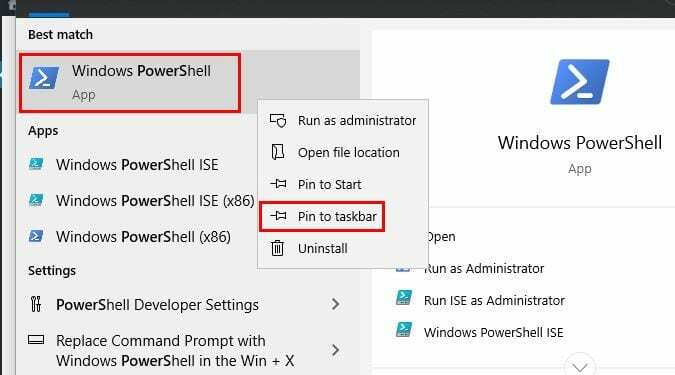
- Hledání Powershell ve vyhledávacím poli
- Když se objeví, klikněte na něj pravým tlačítkem
- Vyberte připnout na hlavní panel
Od nynějška pokaždé, když potřebujete vstoupit do PowerShellu, stačí hledat ikonu na hlavním panelu.
3. Otevřete PowerShell ze složky Windows v nabídce Start
Pokud jste ochotni procházet všemi aplikacemi v nabídce Start, je to další způsob, jak otevřít PowerShell. Klepněte pravým tlačítkem myši na Windows Start a přejděte úplně dolů na složky Windows.
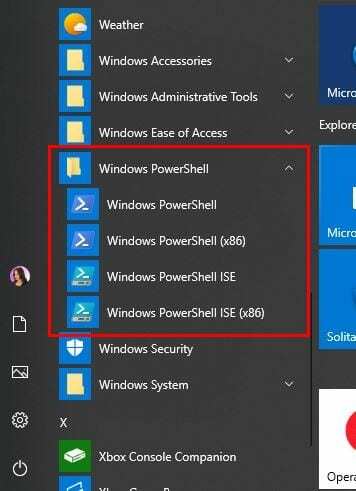
Klikněte na rozevírací nabídku ve složce Windows PowerShell a voila! Vyberte PowerShell, který chcete otevřít.
4. Otevřete PowerShell z Průzkumníka souborů
Pokud již ve správci souborů hledáte soubor, proč neotevřete PowerShell, aniž byste museli odejít.
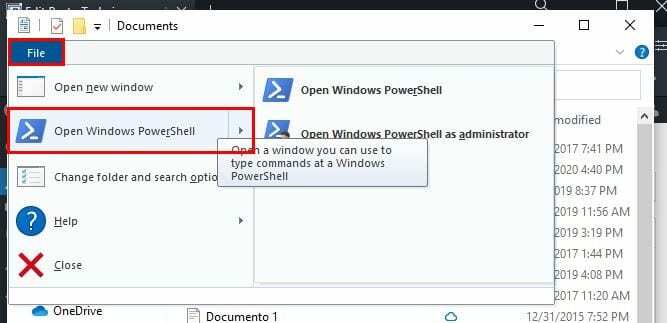
Jakmile otevřete Správce souborů, vyberte soubor, který chcete otevřít. Klikněte na Soubor a zobrazí se možnosti otevření prostředí Windows PowerShell, které vám umožní jej otevřít se standardními oprávněními.
Druhá možnost bude Open Windows PowerShell jako správce; tato možnost dělá to, že otevře PowerShell v aktuální složce, ale jako správce.
Pokud po výběru souboru napíšete PowerShell z adresního řádku a stisknete Enter, PowerShell se otevře s dříve vybranou cestou.
5. Jak otevřít PowerShell ze Správce úloh
Můžete to udělat několika způsoby otevřete Správu úlohr. Můžete například zkusit stisknout Ctrl + Shift + Esc nebo kliknutím pravým tlačítkem na nabídku Start systému Windows.
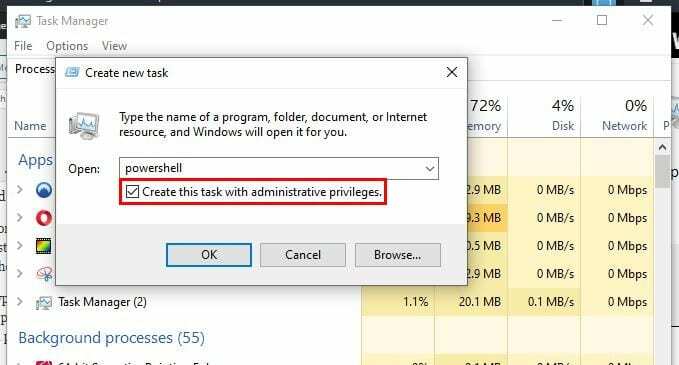
Jakmile se otevře, klikněte na Další podrobnosti > Spustit novou úlohu > Zadejte PowerShell.
6. Otevřete PowerShell kliknutím pravým tlačítkem myši
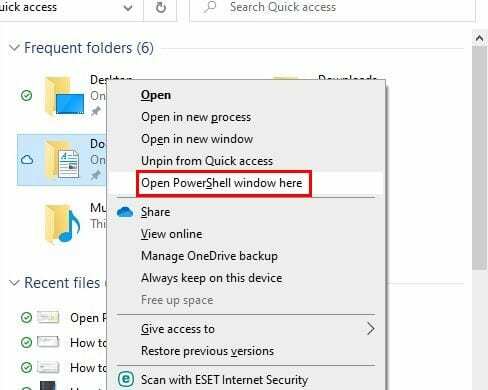
Pokud klepnete pouze pravým tlačítkem, možnost PowerShell se nezobrazí. Pokud však současně s kliknutím pravým tlačítkem stisknete Shift, zobrazí se tato možnost.
7. Pomocí příkazového řádku otevřete PowerShell
V případech, kdy je již otevřený příkazový řádek, můžete PowerShell otevřít zadáním start PowerShell a stisknutím klávesy Enter. Je to tak snadné.
Závěr
Jak již bylo zmíněno dříve, nejrychlejší způsob, jak otevřít PowerShell, je kliknout pravým tlačítkem myši na tlačítko Start systému Windows. Ale vždy je dobré znát jiné způsoby, jak může být otevřen, protože nikdy nevíte, kdy budete muset otevřít jiným způsobem. Jak otevřete PowerShell?